相信有很大一部分人并不知道,在我们的Windows7系统中有一个非常好用的手写输入系统,也就是tabletpc输入面板,它可以代替鼠标和键盘的输入,非常好用。那么,Windows7怎么使用tabletpc输入面板呢?下面,我们就一起往下看看Windows7使用tabletpc输入面板的方法。
方法/步骤
1、点击开始,在附近中点击tablet pc文件夹;
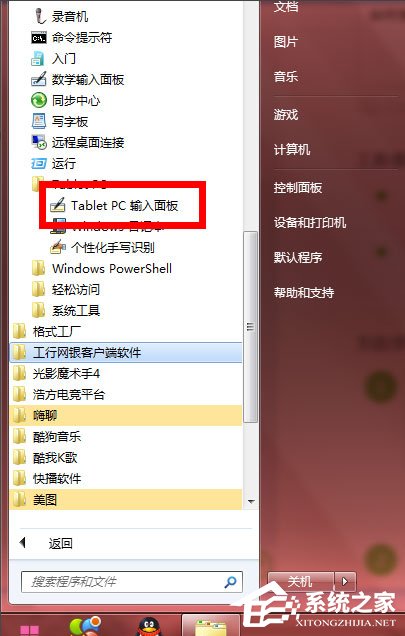
2、点击打开tablet pc 输入面板,现在我们打开的书写板,可以用鼠标在里面写字,写完之后点击插入即可插入到你的记事本等文件;
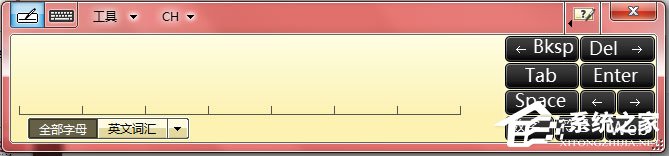
3、点击上面的触摸键盘即可切换到全键盘模式,你可以直接用鼠标点击打字了,它会自动调用你设置的输入法。

以上就是Windows7使用tabletpc输入面板的方法,按照以上方法进行操作,就能轻轻松松的开始使用tabletpc输入面板了。
电脑怎么使用软键盘
问题一:如何开启电脑的软键盘,电脑软键盘怎么打开 方法1、软键盘怎么打开,软键盘怎么调出来――windows自带软键盘怎么调出来
步骤1、在电脑桌面,单击【开始】,点击【运行】。或者直接按下快捷键WIN+R打开【运行】。
步骤2、运行中输入 osk 点击【确定】。
步骤3、就会调出windows系统自带的软键盘。这个方法对于win7、xp、win8、win10都适用。
方法2、软键盘怎么打开,软键盘怎么调出来――搜狗输入法等怎么打开软键盘
步骤1、在用第三方输入法输入文字的时候,在输入法的面板上右击,
步骤2、选择【软键盘】。然后会弹出众多的软键盘选项,有pc软键盘、常用符号等等多种软键盘。
步骤3、选择pc软键盘。
步骤4、然后就弹出了经典的软键盘,可以用鼠标代替键盘输入了。
问题二:如何使用电脑软键盘打字 先和平常打字一样,切换到搜狗拼音,右键点右下的输入法状态栏上面的键盘图标,选择PC键盘,然后就可以手动用鼠标点那个软键盘来打字了。
另外,开始菜单-附件里面的屏幕键盘效果也不错。(WIN7是TabletPC-TablePC输入面板,在打开的框上点左上角第二个的键盘图标就是软键盘了。
问题三:xp电脑中怎么调出软键盘? 输入法状态条部有个键盘模样的图标,单击以下不救OK啦!
问题四:电脑键盘坏了,怎样打开软键盘? 最简单的方法: 开始――程序――附件――辅助工具――软键盘丁。
方法一:
1.在win8传统界面中按下Win+R组合键,输入osk回车即可调出屏幕键盘。
方法二:
1.Win8传统界面中按下键盘上的 Win+C组合键,选择“搜索”,输入屏幕键盘,在界面的左侧找到屏幕键盘点击即可。
2.这时重新进入win8传统界面,桌面上就会显示出屏幕键盘了。
方法三
1.在任务栏上点击右键,在弹出的菜单选择工具栏,勾选触摸键盘。
2.接着在任务栏的右侧会看到一个小键盘,点击这个小键盘即可打开触摸键盘。
问题五:电脑键盘怎么使用,各键有什么功能? Esc:退出键
Tab:表格键
Caps Lock:大写锁定键
Shift:转换键
Ctrl:控制键
Alt:可选(切换)键
Enter:回车键
F1~F12:功能键
Print Screen:打印屏幕键
Scroll Lock:滚动锁定
Pause break:暂停键
Insert:插入键
Delete:删除键
Home:原位键
End:结尾键
PageUp:向上翻页键
PageDown:向下翻页键
F1:帮助,处在资源管理器或桌面,那么按下F1就会出现Windows的帮助程序。如果你正在对某个程序进行操作,而想得到Windows帮助,则需要按下Win+F1。按下Shift+F1,会出现What's This?的帮助信息。
F2:文件或文件夹重命名。
F3:搜索文件
F4:这个键用来打开IE中的地址栏列表,要关闭IE窗口,可以用Alt+F4组合键。
F5:用来刷新IE或资源管理器中当前所在窗口的内容。
F6:可以快速在资源管理器及IE中定位到地址栏。
F7:在Windows中没有任何作用。不过在DOS窗口中,它是有作用的,试试看吧!
F8:在启动电脑时,可以用它来显示启动菜单。
F9:在Windows中同样没有任何作用。但在Windows Media Player中可以用来快速降低音量。
F10:用来激活Windows或程序中的菜单,按下Shift+F10会出现右键快捷菜单。和键盘中Application键的作用是相同的。而在Windows Media Player中,它的功能是提高音量。
F11:可以使当前的资源管理器或IE变为全屏显示。
F12:在Windows中同样没有任何作用。但在Word中,按下它会快速弹出另存为文件的窗口。
1、Win键(印有Windows标志的那个按键,在键盘的左下方。)
在现在的键盘的两边有一个标着Windows图标Windows键,简称为Win键。配合它能够快速打开一些非常实用的系统功能。但有些报纸、杂志介绍得不全。今笔者将它们一一罗列,供大家参考:
Win+F1 打开Windows的帮助文件
Win+F 打开Windows的查找文件窗口
Win+E 打开Windows的资源管理器
Win+Break 打开Windows的系统属性窗口
Win+M 最小化所有打开的Windows的窗口
Win+Shift+M 恢复所有最小化的W indows的窗口
Win+U 打开Windows工具管理器
Win+Ctrl+F 打开Windows查找计算机窗口 Win+D 快速显示/隐藏桌面
Win+R 打开运行对话框,重新开始一个Windows任务
Win+L 在Windows XP中快速锁定计算机
Win+Tab 在目前打开的多个任务之间切换,按下回车键即变成当前任务
Win+Break 打开“系统属性”窗口
2.Windows中通用键
按键 操作
CTRL+C复制
CTRL+X剪切
CTRL+V粘贴
CTRL+Z撤消
DELETE 删除
SHIFT+DELETE 永久删除所选项,而不将它放到“回收站”中
拖动某一项时按 CTRL 复制所选项。
拖动某一项时按 CTRL+SHIFT 创建所选项目的快捷方式。
CTRL+ 向右键 将插入点移动到下一个单词的起始处。
CTRL+ 向左键 将插入点移动到前一个单词的起始处。
CTRL+ 向下键 将插入点移动到下一段落的起始处。
CTRL+ 向上键 将插入点移动到前一段落的起始处。
CTRL+SHIFT+ 任何箭头键突出显示一块文本。
SHIF......>>
问题六:桌面键盘怎么打开 选择一种输入法,在输入法的最后面都会有一个软键盘图标,右键单击该图标然后选择你需要的软键盘就可以了
问题七:怎么完全用键盘操作电脑? Windows键+M 最小化所有被打开的窗口。
Windows键+CTRL+M 重新将恢复上一项操作前窗口的大小和位置
Windows键+E 打开资源管理器
Windows键+F 打开“查找:所有文件”对话框
Windows键+R 打开“运行”对话框
Windows键+BREAK 打开“系统属性”对话框
Windows键+CTRL+F 打开“查找:计算机”对话框
SHIFT+F10或鼠标右击 打开当前活动项目的快捷菜单
SHIFT 在放入CD的时候按下不放,可以跳过自动播放CD。在打开word的时候按下不放,可以跳过自启动的宏
ALT+F4 关闭当前应用程序
ALT+SPACEBAR 打开程序最左上角的菜单
ALT+TAB 切换当前程序
ALT+ESC 切换当前程序
ALT+ENTER 将windows下运行的MSDOS窗口在窗口和全屏幕状态间切换
PRINT SCREEN 将当前屏幕以图象方式拷贝到剪贴板
ALT+PRINT SCREEN 将当前活动程序窗口以图象方式拷贝到剪贴板
CTRL+F4 关闭当前应用程序中的当前文本(如word中)
CTRL+F6 切换到当前应用程序中的下一个文本(加shift 可以跳到前一个窗口
问题八:电脑怎么用键盘转换输入法 正常的话是ctrl+空格键或者ctrl+shift。但有时可以自己设置,比如说我,我玩网游有时ctrl+空格就会卡输入法,所以我只用ctrl+shift。改一下按键就行了
问题九:电脑上小键盘怎么打开 笔记本小键盘切换大全
找下最下面一行的 fn 键 按住 然后按 ins键(上面带numlk)的。你的小键盘就可以用了!答案补充
也不一定是insert 键。 就是下面带 和你小键盘一样颜色的(numlk)键。
在台式电脑中都有设在右边之专用数字键盘,而在笔记本中由于键盘容量问题,只有横排之数字键盘,没
有专用数字键盘,但在笔记本之中间右侧,有些字母键下方也标有数字键,比如J下方标为1,K下方标为2
,L下方标为3。
如何进行字母键与数字键之切换?
不同之笔记本,切换之方法不同。以下是几个品牌笔记本小键盘切换之方法,可以试一下。
1、Shift NumLk
在键盘上方有一个写有NumLk 字样也有之是和ScrLk在一起之 ,同时按住Shift NumLk 就可以切换了。一
般而言多在右上或右下。如果你之NumLk键上字样之颜色跟字母键盘上字样之颜色不同,一般表示你要同
时按下Fn(Function)键才能按倒它,如果字样是同色却在该键盘上方,表示你要按Shift键才按得到它。
按第一次时启动数字小键盘(这时有之本本上会有一个写着数字1之锁之符号灯会亮起),再按一次恢复
好。
2、FN+ NumLk
这种情况是功能键(FN)和NumLk是同一种颜色,如果不是同一种颜色那么就是上面之处理办法。日立笔
记本,DELl笔记本,一般就是这种方法。按住Fn不放,再按NumLK键,你在键盘上找找,NumLK键是和其他
功能键共用之一个键,我之dell是F4键,用蓝色字母标在键盘上之。
3、用系统之屏幕键盘来关闭或者打开数字键盘
方法如下:
开始 程序 附件 辅助工具屏幕键盘 单击NLK即可切换
4、Fn+F11
NEC,IBM,东芝笔记本电脑数字键切换一般用这种方法。
5、Fn+PrtSc
注意:如果一种方法不行,可以用另一种方法试试。
1.按住Fn不放,再按Num LK键。
2.进BIOS里面 BIOS中有一项“Keypad (Embedded)”,改为By Num Lk试试 ,然后在体系中按 Num LK就
可以应用数字键盘了 不用一直按Fn不放了再按一次即封闭数字键盘区!
笔记本电脑右边之字母键盘(U、I、O、P、J、K、L、M),可以跟数字共用,切换数字跟字母之方式是
FN+numlk scrlk+或者shift+numlk scrlk,唆使灯那个1会发亮,实用于尽大部分品牌之笔记本,IBM、联
想、清华同方。。。 笔记本之Fn快捷键笔记本之FN键和Ctrl键一样,都是组合键。
FN键功效
FN功效键大全--三星篇
FN+ESC:将机器置于等候状况,新蛋。(P25为:FN+F5)
FN+F2:电池状况显示
FN+F4:切换显示器(P25为:FN+F7)
FN+F6:静音(P25为:FN+END)
FN+F7:打开封闭SPDIF输出(P25为:FN+F8)
FN+F11:相当于按下NUM LOCK
FN+F12:相当于按下Scroll lock (P25 为:FN+F10)
FN+上方向键/下方向键:增添/减低亮度
FN+左方向键/右方向键:增长/减少音量 (P25为:FN+Page Up / Page Down)
下面两个快捷键只合适于P25
FN+F11:相当于按下Pause
FN+F12:相当于按下Break
FN功效键大全--华硕篇
FN+F1:下降屏幕亮度
FN+F2:升高屏幕亮度
FN+F3:等候状态
FN+F4:休眠状况
FN+F5:下降音量
FN+F6:增长音......>>
问题十:电脑怎么弄虚拟键盘 电脑软键盘怎么打开 输入命令“osk
2在输入法里
我的win7语言栏不见了,我在工具栏里也没找到语言栏选项
1、单击开始,单击 控制面板,然后双击“区域和语言选项”。
2、在语言选项卡上的“文字服务和输入语言”下,单击详细信息。
3、在首选项下,单击语言栏,如下图所示。
4、选择“关闭高级文字服务”复选,把里面的钩去掉即可。
扩展资料
文字服务概述
1、文字服务允许您在文档中输入和编辑文本。键盘是最通用的文字服务,但是当语音和手写识别技术更先进时,语音听写和数字手写正变的越来越流行。
2、您可以安装和添加所需的文字服务。这些选项包括:
3、键盘布局。键盘通常是特定于某种语言的,并且某些语言提供了多种键盘布局选项。例如,在美国,您可以用标准键盘、Dvorak键盘或国际英语键盘输入文本。
4、输入法(IME)。IME允许您用键盘输入传统的东亚语言字符。
5、语音识别。在某些程序中,您可以通过与计算机相连的麦克风输入文本和发布命令。
6、手写识别。您可以使用手写输入设备或鼠标通过书写来输入文本。计算机将把手写字词转换为键入文本。
7、安装Windows时,Windows将设置默认语言和键盘布局,但在“控制面板”的“文字服务”中也可以启用其他文字服务。
8、仅添加您打算使用的这些文字服务。每个文字服务都需要占用计算机内存,并且会影响计算机性能。
9、如果您使用的是Tablet计算机,则可以使用TabletPC输入面板完成手写和语音识别任务。有关输入面板的详细信息,请单击“相关主题”。
参考资料:百度百科-语言栏
windows7系统中怎么操作Tablet PC 输入面板
1点击开始菜单,然后附件中的“Tablet PC"选项中的“Tablet PC输入面板”选项; 2在打开的输入面板窗口中,可以通过拖动鼠标手写文字; 3然后点击上方的“工具”选择“选项”命令; 4这时候就会弹出一个对话框,切换到“手写”选项卡,然后点击“外观”区域的“墨迹粗细”来改变画笔的粗细,还可以在下方中点击“距离”区域进行空间的调节,设置完成之后单击确定即可。 5最后返回到输入面板中进行操作就会发现粗细变化了,要退出的话可以点击工具选项中的“退出”选项即可完全退出。
